Zusammenfassung:
Das Problem, dass die Abmeldung aufgrund von Einschränkungen nicht möglich ist, kann aufgrund einer Endlosschleife der Abmeldung oder anderer Fehler auftreten. Wenn Sie genauere Gründe für dieses Problem und Lösungen dafür wissen möchten, ist dieser Leitfaden genau das Richtige für Sie.
Es kann vorkommen, dass Sie sich bei Ihrer Apple ID auf einem anderen iDevice anmelden müssen, um Apps zu laden, einen Kauf zu tätigen oder einen Test durchzuführen. Beim Abmelden kann es jedoch vorkommen, dass Sie sich aufgrund von Einschränkungen nicht von Ihrer Apple ID abmelden können und die Option "Abmelden" nicht wählbar ist. Wenn Sie mit einem solchen Problem konfrontiert werden, möchten Sie wissen, warum dies geschieht und wie Sie es lösen können? In der folgenden Anleitung werden wir Ihnen die Antwort zeigen.
Warum ist die Abmeldung aufgrund von Beschränkungen nicht verfügbar?
Das liegt vor allem daran, dass Sie Screen Time aktiviert haben, was Sie daran hindert, sich von der Apple ID abzumelden. Apples Screen Time wurde hauptsächlich entwickelt, um den Nutzern zu helfen, die Nutzungszeit des Smartphones zu kontrollieren, aber es kann Sie auch daran hindern, sich von Ihrer Apple ID abzumelden.
Um dieses Problem zu lösen, müssen Sie nur die Funktion "Bildschirmzeit" auf Ihrem iPhone oder iPad deaktivieren. Das Problem dabei ist jedoch, dass alle Änderungen, die Sie an Screen Time vorgenommen haben, verloren gehen. Sie müssen also die Einstellungen zurücksetzen, nachdem Sie sich mit Ihrer Apple ID angemeldet haben.
Außerdem kann das Problem "Abmeldung aufgrund von Einschränkungen nicht möglich" auch auftreten, wenn Sie in einer Endlosschleife der Abmeldung stecken bleiben. Was auch immer der Grund ist, die folgenden bewährten Lösungen können Ihnen helfen, das Problem "Abmeldung aufgrund von Einschränkungen nicht möglich" zu beheben.
3 Bewährte Lösungen für das Problem "Abmeldung aufgrund von Beschränkungen nicht möglich
Was auch immer die wahren Gründe für das Problem "Abmeldung aufgrund von Einschränkungen nicht möglich" sind, die folgenden Lösungen können Ihnen helfen, dieses Problem einfach und schnell zu lösen.
Lösung 1. Deaktivieren Sie die Bildschirmzeit auf Ihrem iPhone oder iPad
Wie wir bereits vorgestellt haben, können Sie dieses Problem lösen, indem Sie die Bildschirmzeitbeschränkung auf Ihrem iPhone oder iPad deaktivieren. Hier sind die Schritte.
Schritt 1. Rufen Sie auf Ihrem iPhone oder iPad die Einstellungen auf.
Schritt 2. Klicken Sie auf "Bildschirmzeit" > "Bildschirmzeit ausschalten".
Schritt 3. Geben Sie Ihr Screen Time-Passwort ein.

Lösung 2. Ausschalten der Bildschirmzeit ohne Kenntnis des Passworts
Wenn Sie den Passcode für Screen Time vergessen haben, können Sie die Funktion auch mit Ihrem Apple ID Passwort deaktivieren. So geht's.
Schritt 1. Gehen Sie zu Einstellungen > "Bildschirmzeit" > "Passcode für Bildschirmzeit ändern" > "Passcode für Bildschirmzeit ausschalten".
Schritt 2. Tippen Sie auf "Passcode vergessen" und geben Sie Ihre Apple ID und Ihr Passwort ein, um den Screen Time Passcode zu entfernen.
Schritt 3. Gehen Sie zurück zur Startseite der Einstellungen und tippen Sie auf Ihr Profil.
Schritt 4. Tippen Sie unten auf der Seite auf "Abmelden". Geben Sie dann Ihr Apple ID-Passwort ein.
Schritt 5. Bestätigen Sie Ihre Option, indem Sie erneut auf "Abmelden" tippen.
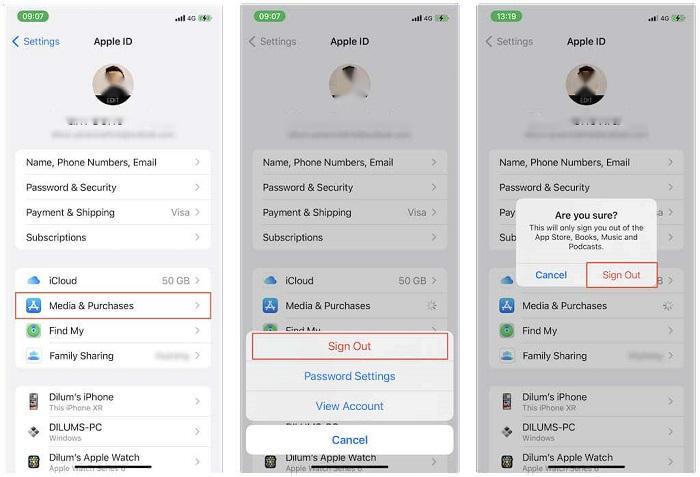
Lösung 2. Bildschirmzeit ohne Passcode oder Apple-ID-Kennwort deaktivieren
Wenn Sie sich aus irgendeinem Grund weder an den Screen Time Passcode noch an Ihr Apple ID Passwort erinnern können, können Sie diesen iPhone Unlocker - EaseUS MobiUnlock - verwenden, um das iPhone ohne Passwort zu entsperren oder den Screen Time Passcode ohne Datenverlust zu entfernen. Als ein populäres iPhone Entsperrungstool, rühmt sich EaseUS MobiUnlock mit einer Reihe von beeindruckenden Funktionen, wie zum Beispiel:
- Entfernen Sie verschiedene iPhone-Passwörter, wie z. B. den 4/6-stelligen Passcode, Face ID und Touch ID
- Aktivierungssperre ohne Apple ID entfernen
- Bildschirmzeit ohne Kennwort deaktivieren
- Durchsuchen und Exportieren von Passcodes von Ihrem Gerät
- Apple ID von einem iPad ohne Passcode entfernen
Dank seiner reichhaltigen und herausragenden Funktionen wurde EaseUS MobiUnlock als einer der besten iCloud-Entsperrungsdienste bezeichnet. Daher ist das Ausschalten des Screen Time Passcodes für EaseUS MobiUnlock ein Kinderspiel. Jetzt wollen wir sehen, wie es funktioniert.
Schritt 1. Starten Sie EaseUS MobiUnlock auf Ihrem PC. Schließen Sie Ihr iPhone mit einem USB-Kabel an den PC an. Vertrauen Sie diesem Computer auf dem Bildschirm Ihres Geräts, wenn Sie dazu aufgefordert werden. Wählen Sie "Unlock Screen Time Passcode", um fortzufahren.

Schritt 2. EaseUS MobiUnlock wird Ihr iPhone/iPad rekognoszieren und sein Modell anzeigen. Dann klicken Sie bitte auf "Unlock Now", um zum nächsten Schritt zu gelangen.

Schritt 3. Folgen Sie dann den Anweisungen auf dem Bildschirm, um "Mein iPhone suchen" oder "Mein iPad suchen" zu deaktivieren. Wenn die Option auf Ihrem iOS-Gerät bereits deaktiviert ist, überspringen Sie diesen Schritt.

Schritt 4. Dann wird EaseUS MobiUnlock beginnen, den Screen Time Passcode zu entfernen und Screen Time zu deaktivieren. Nachdem der Prozess abgeschlossen ist, gehen Sie zu Ihrem iPhone und folgen Sie den Anweisungen auf dem Bildschirm, um das iPhone einzurichten. Sie können Screen Time in den Einstellungen deaktiviert finden.

Die Quintessenz
Das ist unsere Anleitung zur Behebung des Problems "Abmeldung ist aufgrund von Einschränkungen nicht möglich". Wie Sie sehen können, ist der Hauptgrund für dieses Problem, dass Sie die Bildschirmzeitbeschränkung aktiviert haben. Der beste Weg, dieses Problem zu lösen, ist also, die Bildschirmzeitbeschränkung auf Ihrem iPhone oder iPad zu deaktivieren. Alle oben vorgestellten Lösungen können Ihnen dabei helfen, Screen Time zu deaktivieren. Wenn jedoch keine der Lösungen funktioniert, ist eine härtere Lösung, die Apple ID mit EaseUS MobiUnlock von Ihrem iPhone zu entfernen. Danach können Sie sich mit einem anderen Apple-ID-Konto anmelden.
Häufig gestellte Fragen zu iOS-Einschränkungen
Im Folgenden finden Sie einige der häufig gestellten Fragen zu iOS-Einschränkungen. Sie können sich auf diese Fragen und Antworten beziehen, wenn Sie das gleiche Problem haben.
1. Wie kann ich die Apple Store-Einschränkungen deaktivieren?
Es ist ganz einfach, die Apple Store-Einschränkungen auf Ihrem iPhone oder iPad zu deaktivieren. Dazu müssen Sie nur zu Einstellungen > Bildschirmzeit > Einschränkungen für Inhalte und Datenschutz > Einschränkungen für Inhalte gehen. Wählen Sie dann unter "Erlaubte Store-Inhalte" die gewünschten Einstellungen für jede Funktion der Einstellungen aus.
2. Wie zwinge ich meine Apple ID, sich abzumelden?
Normalerweise können Sie sich in den Einstellungen von Ihrer Apple ID abmelden. Genauer gesagt können Sie zu Einstellungen > [Ihr Name] > Abmelden (unten auf dem Bildschirm) gehen. Folgen Sie dann den Anweisungen auf dem Bildschirm, um sich von Ihrer Apple ID abzumelden. Es kann jedoch vorkommen, dass Probleme Sie daran hindern, sich von Ihrer Apple ID abzumelden. In diesem Fall müssen Sie Entsperrungsdienste von Drittanbietern wie EaseUS MobiUnlock verwenden, um die Apple ID zu entfernen. Die Schritte zum Abmelden von der Apple ID haben wir in unserer früheren Anleitung zum Abmelden von der Apple ID ohne Passwort ausführlich beschrieben
3. Ich kann mich nicht von der Apple ID abmelden, weil Ihr Telefon wiederhergestellt wird. Wie kann ich das Problem beheben?
Dieses Problem ist bei Apple-Nutzern ganz normal. Hier sind einige einfache Lösungen, um es zu beheben.
- Erzwingen Sie einen Neustart Ihres iPhone. Die Schritte können je nach iPhone-Modell variieren, daher können Sie die offizielle Anleitung von Apple zum erzwungenen Neustart Ihres iPhones zu Rate ziehen.
- Schalten Sie Ihre Mobilfunkdaten ein, indem Sie zu Einstellungen > Mobilfunk gehen und den Schalter aktivieren.
- Deaktivieren Sie die Bildschirmzeitbeschränkungen, indem Sie die in der obigen Anleitung beschriebenen Schritte ausführen.
- Setzen Sie Ihr iPhone oder iPad auf die Werkseinstellungen zurück.
Weitere Artikel & Tipps:
-
iPhone-Entsperrsoftware kostenlos herunterladen Windows 10🏅Top 3
![author-Maria]() Maria / 2025-09-01
Maria / 2025-09-01 -
Wie man iOS 18 jailbreakt [Schritt Anleitung]
![author-Maria]() Maria / 2025-09-01
Maria / 2025-09-01
-
[Neu] So können Sie ein deaktiviertes iPhone ohne Computer entsperren
![author-Maria]() Maria / 2025-09-01
Maria / 2025-09-01 -
Wie man das iPhone 12/12 Pro Max jailbreakt [Vollständige Anleitung]
![author-Maria]() Maria / 2025-09-01
Maria / 2025-09-01

EaseUS MobiUnlock
- iPhone-Sperrcode entsperren
- 4/6-stelligen Code entfernen
- Deaktiviertes iPhone entsperren
iPhone entsperren